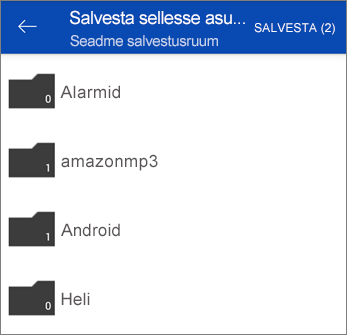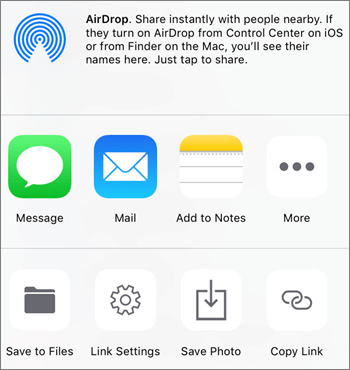OneDrive rakenduse kasutamisel saate oma seadmesse alla laadida faili kohaliku eksemplari.
-
Avage OneDrive’i rakenduses kaust, kus asuvaid faile soovite alla laadida. Veenduge, et kausta sisu oleks kuvatud loendivaates, mitte pisipiltidena.
-
Puudutage salvestatava faili servas nuppu Rohkem
-
Soovi korral saate valide ka mitu faili. Selleks vajutage pikalt ühte fotot või videot ja seejärel puudutage iga soovitud täiendava faili märkimiseks nende kõrval asuvaid ringe.
-
Puudutage paremas ülanurgas nuppu Rohkem
-
-
Puudutage oma seadme kaustade kuvamiseks noolt Salvesta sellesse asukohta juures. Valige allalaaditavate failide jaoks kaust ja puudutage seejärel nuppu Salvesta.
-
Avage OneDrive’i rakenduses kaust, kus asuvaid fotod või videod, mille soovite alla laadida. Veenduge, et kausta sisu kuvatakse loendivaates, mitte pisipiltidena.
-
Valige foto või video. (Saate valida ka mitu faili, selleks vajutage ja hoidke all ühte fotot või videot ja seejärel puudutage nende märkimiseks täiendavate failinimede kõrval asuvat ringi.)
-
Valige Ühiskasutus
-
Allalaaditud fotod või videod leiate oma seadme kaustast Camera Roll (Filmilint).
Kas vajate rohkem abi?
|
|
Võtke ühendust kasutajatoega Kui soovite abi seoses oma Microsofti konto ja tellimustega, lugege Microsofti konto ja arveldamise spikrit. Tehnilise toe saamiseks pöörduge Microsofti tugiteenuste poole, sisestage oma probleem ja valige Kasutajaabi. Kui vajate endiselt abi, raputage oma mobiiliseadet ja valige Teata probleemist. |